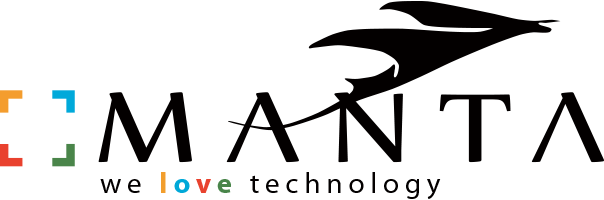TECRÜBEMİZİ YAZILIMCILARLA
PAYLAŞIYORUZ.
BİLGİ PAYLAŞTIKÇA ÇOĞALIR
BLOG
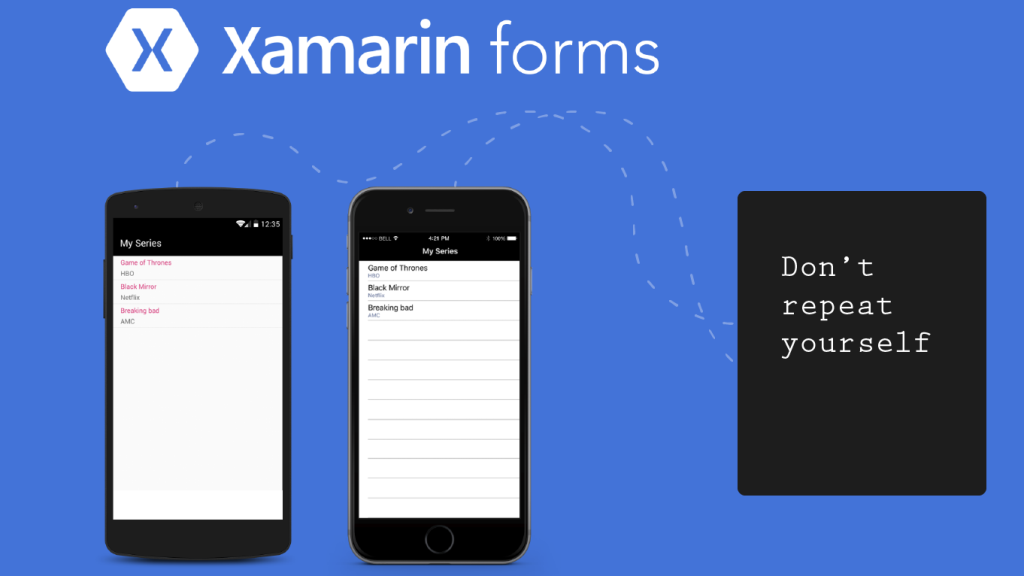
Xamarin Forms Dersleri – Giriş
Xamarin Forms Dersleri – Giriş
olacaktır 2015 ve 2013 sürümleri ile benzerlik göstermektedir.
Öncelikle Visual Studio Installer programını açıyoruz. Windows
10 için arama kısmından aratırsanız uygulama sekmesinde bulabilirsiniz.
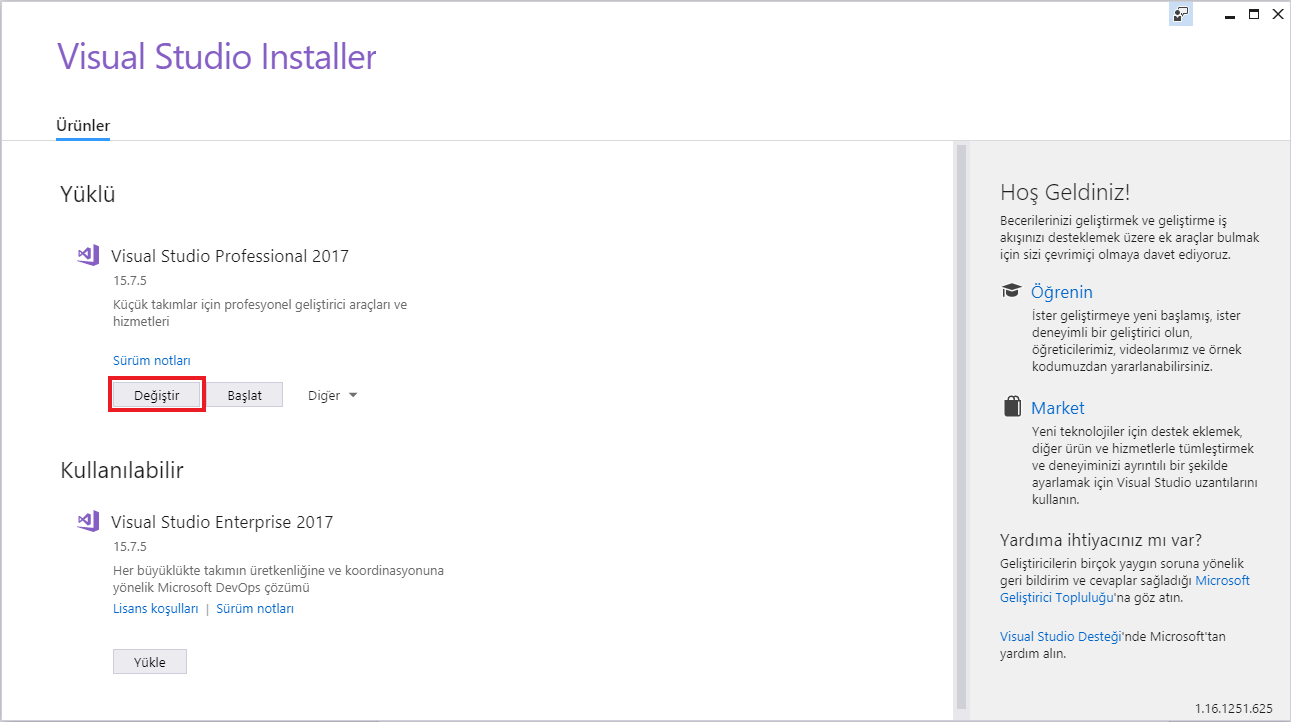
Resimdeki gibi bir ekran sizi karşılayacaktır. “Değiştir”
butonu sizde gözükmüyorsa Visual Studio güncellemesi yapmanız gerekecektir onu
da bu pencereden “Güncelle” butonuna basarak yapabilirsiniz. Sonrasında “Değiştir”
butonuna tıklayalım.
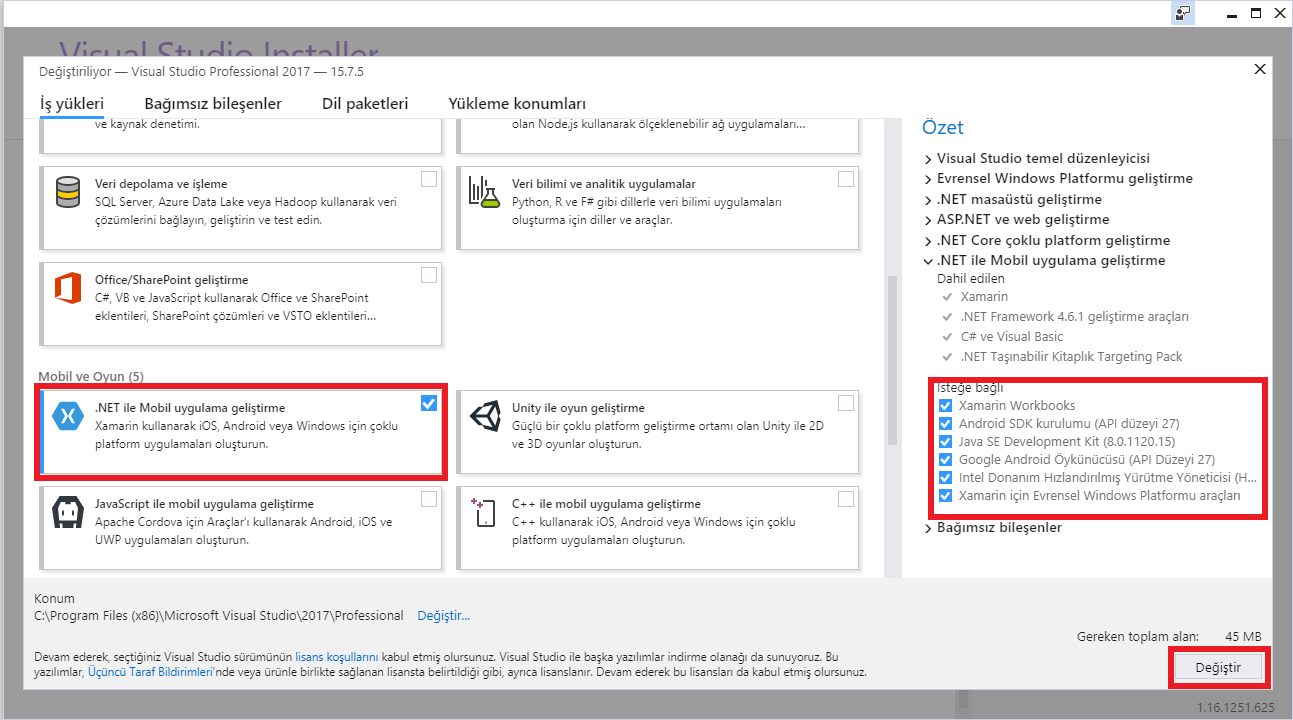
Resimdeki gibi bir ekran önünüze geldikten sonra farenizin tekerleği
ile biraz aşağıya indikten sonra sol tarafta “.NET ile Mobil Uygulama Geliştirme”
başlıklı kutuyu işaretliyoruz akabinde sağ taraftaki işaret kutularının hepsini
işaretliyoruz “Bağımsız Bileşenler” tarafına dokunmadan “Değiştir ” butonuna
basıyoruz. Yaklaşık 9.46 GB boyutunda bir indirme yapacaktır. Kurulduktan sonra
Visual Studio’nuzu başlatabilirsiniz.
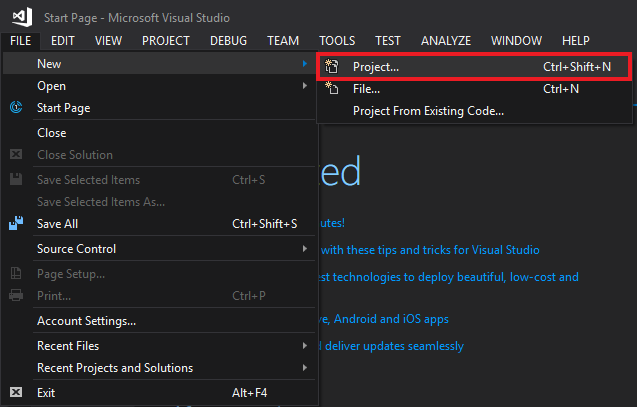
Visual Studio yu başlattıktan sonra File > New >
Project ile yeni bir proje oluşturalım.
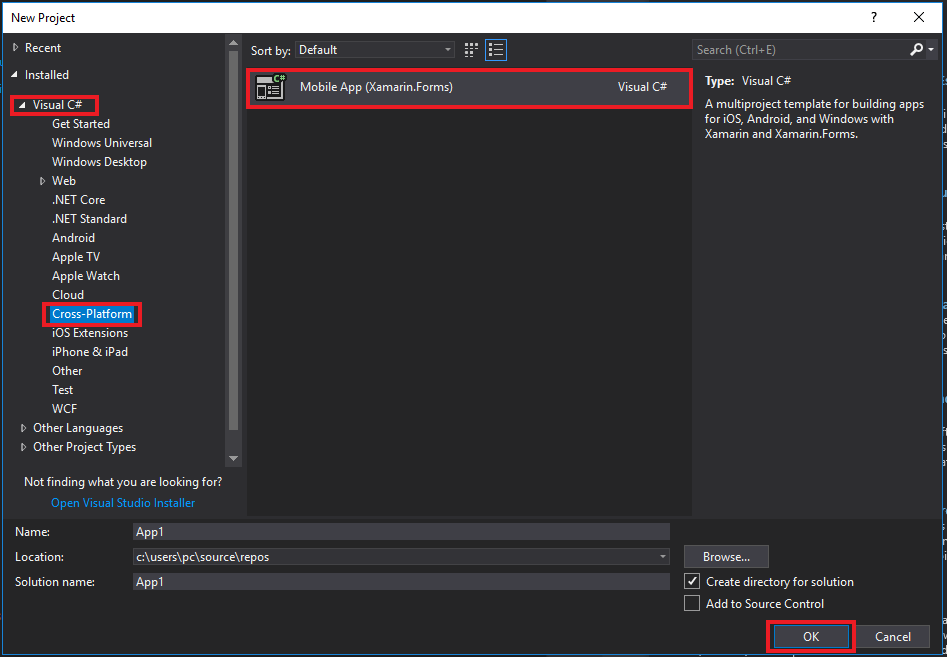
Karşımıza çıkan New Project penceresinde sol tarafta Visual
C# seçeneğinin altında Cross-Platform seçeneğini seçtiğinizde Mobile App (Xamarin.Forms)
proje türü karşınıza çıkacaktır. Proje adını verdikten sonta OK butonuna
basıyoruz. Ben proje adını MantaXamarinDersleri olarak değiştirdim siz dilediğiniz
gibi bir isim verebilirsiniz, yalnız isimlendirme kurallarını unutmayın. OK butonuna
bastığınızda aşağıdaki gibi bir pencere sizi karşılayacak.
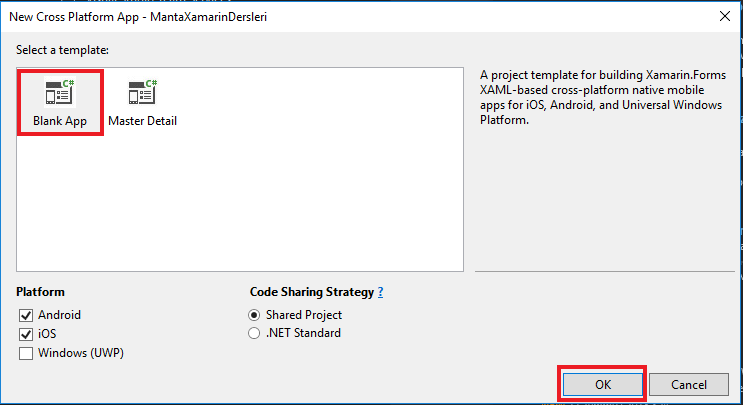
Bu pencede Blank App seçeneğini seçtikten sonra Windows(UWP)
işaret kutusunun işaretini kaldırıyoruz. Shared Project seçili kalabilir, “OK” butonuna
tıklayarak devam ediyoruz.
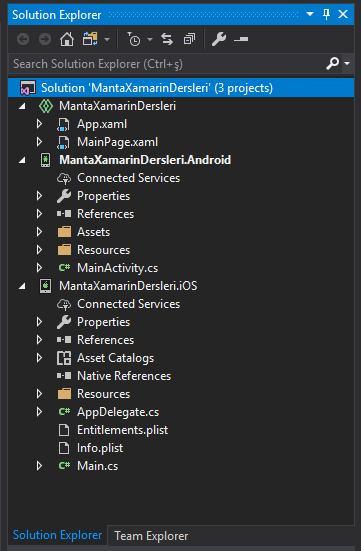
Artık projemiz oluşturuldu ve geliştirilmeyi bekler halde.
Bu yazımızın konusu Xamarin Eklentisi Visual Studioya nasıl
kurulur ve nasıl bir Xamarin Forms Projesi oluşturulur üzerineydi. Bir sonraki
yazılarda görüşmek üzere.